Како сакрити своје означене фотографије на Инстаграму
Шта треба знати
- Уклоните означену фотографију: Профил > Таггед Пхотос > слика за уклањање > ваше име > Уклони меиз Поште.
- Уклони више означених фотографија: Профил > Подешавања > Подешавања > Приватност > Објаве > Ручно одобри ознаке > Уреди > Изаберите слике > додирните Уклони.
- Ограничите ко може да вас означи: Профил > Подешавања > Подешавања > Приватност > Објаве > промените у Дозволи од људи које пратите или никог.
Овај чланак вас учи како да сакријете означене фотографије на Инстаграму. Сагледава сакривање означених фотографија на индивидуалној основи, као и како да спречите људе да вас аутоматски означавају на фотографијама.
Како сакрити означену фотографију
Ако вас је неко означио на фотографији на Инстаграму, а ви не желите да будете укључени, могуће је да се скинете са ознаке. Ево шта треба да урадите.
Процес је мало другачији ако желите сакријте своје Инстаграм фотографије чинећи их приватним.
На Инстаграму додирните икону свог профила.
Славина Таггед Пхотос.
-
Додирните слику са које желите да скинете ознаку.
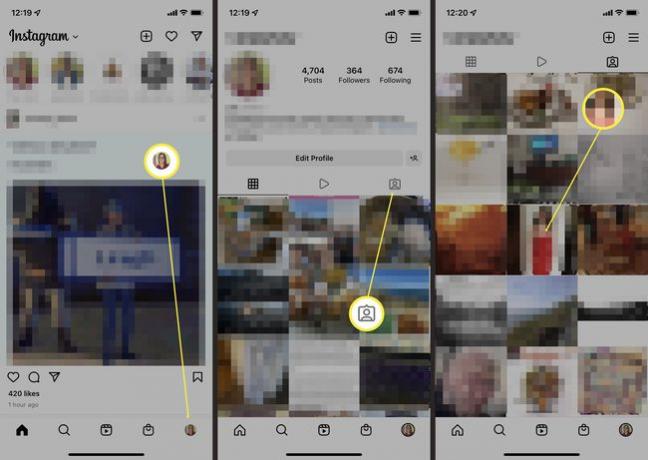
-
Додирните слику, а затим додирните своје име које је приказано на слици.
Додирните икону особе у левом углу ако не можете да пронађете ознаку.
-
Славина Уклони ме из поста.
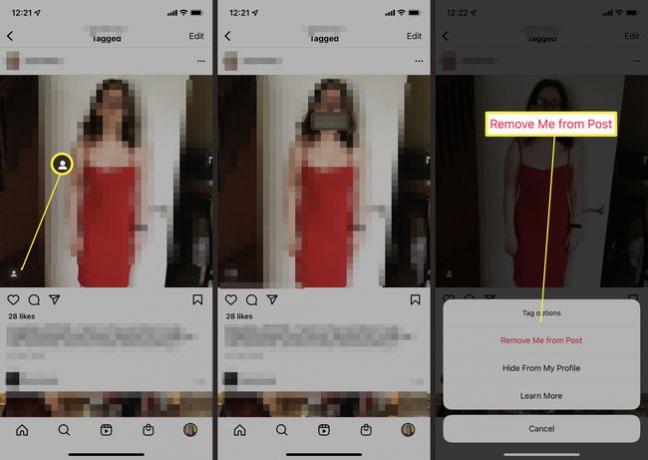
Алтернативно, додирните Сакриј из мог профила да бисте уклонили фотографију са означених слика вашег профила.
Слика више неће бити повезана са вашим налогом.
Сакриј више означених фотографија
Ако желите да се масовно уклоните са фотографија, могуће је то учинити другачијим путем него горе. Ево како да сакријете више означених фотографија одједном.
Додирните своју слику профила.
Славина Подешавања.
-
Славина Подешавања.
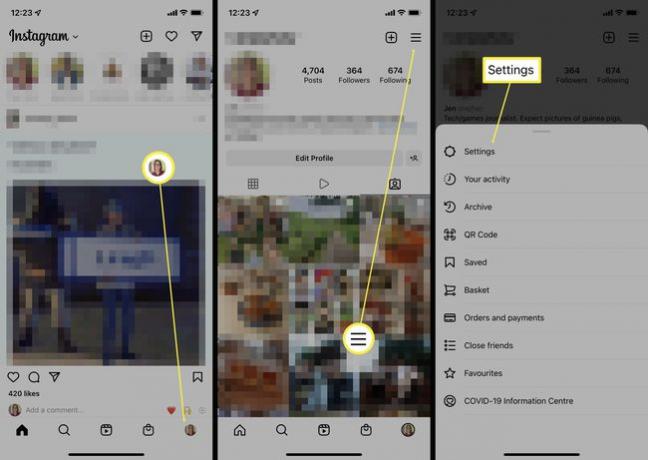
Славина Приватност.
Славина Постови.
-
Славина Ручно одобрите ознаке.
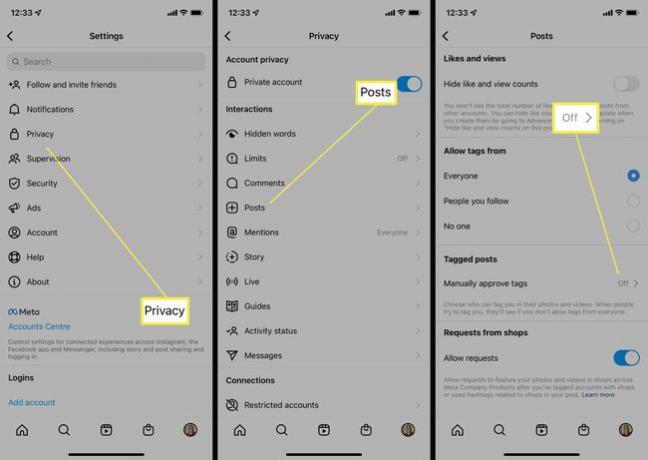
Славина Уредити поред Означених постова.
Додирните сваку фотографију са које желите да сакријете или уклоните ознаку.
-
Додирните било које Сакрити или Уклони. Сакриј ће сакрити слику са вашег профила, али вас неће уклонити са слике, док ће Ремове учинити обоје.
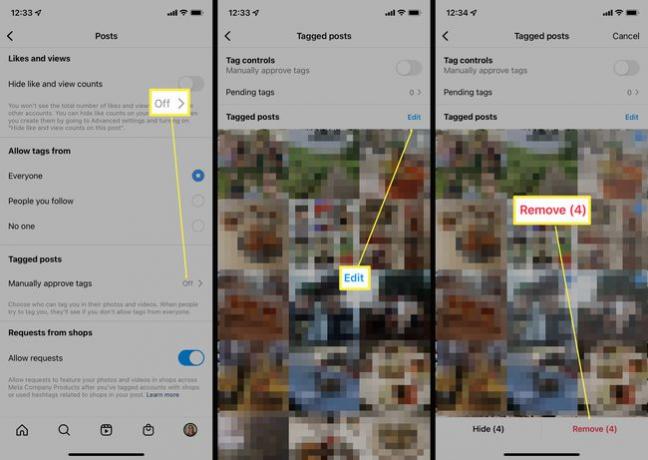
Како променити ко може да вас означи на Инстаграм фотографијама
Доступан на сличан начин као горе, могуће је променити ко може да вас означи на фотографијама на Инстаграму. Ево како то учинити.
На Инстаграму додирните своју слику профила.
Славина Подешавања.
-
Славина Подешавања.
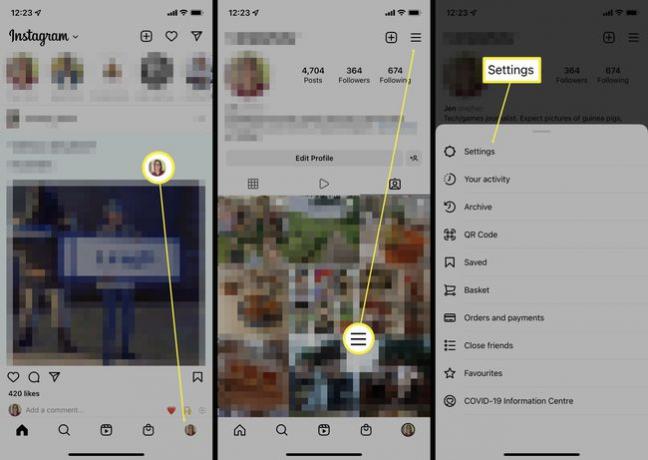
Славина Приватност.
Славина Постови.
-
Промените ко може да вас означи под Дозволи ознаке од. Могуће је бирати између тога да дозволите било коме да вас означи, само људима које пратите или никоме.
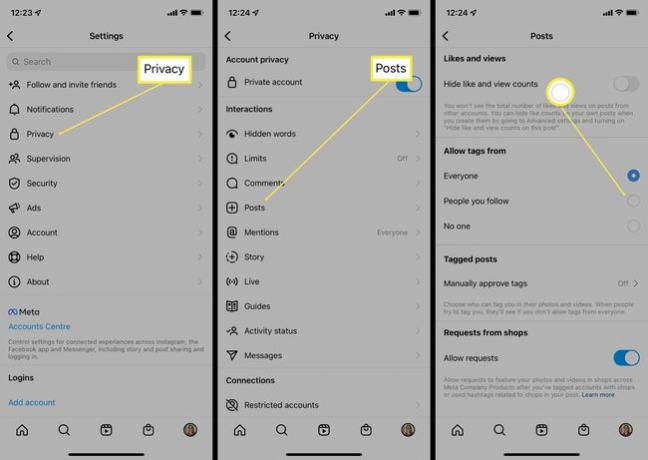
Како открити слику
Ако се предомислите у вези са скривањем слике, можете је вратити на свој профил пратећи ове кораке.
Поново пронађите слику коју желите да прикажете на свом профилу.
Славина Пост Оптионс.
-
Славина Прикажи на мом профилу да га обнови.
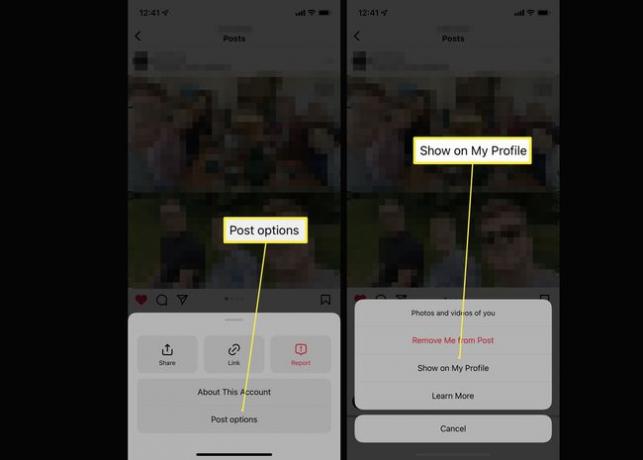
Ко може да види фотографије на којима сам означен?
Свако ко види ваш профил такође може да провери фотографије на којима сте означени додиром на икону Означене фотографије. Једини начин да се ово ограничи је да свој профил учините приватним тако да их виде само људи које ручно прихватате да их пратите или тако што ћете сакрити или поништити означавање фотографија на којима се налазите.
Ако дозволите било коме да вас означи, можда ћете се наћи на сликама означених од стране људи које не познајете, као што су спам налози који промовишу производ. Алтернативно, неки су чак користили ову установу да буду увредљиви или узнемиравајући. Зато је важно да контролишете ко може да вас означи на сликама и редовно проверавате подешавања.
ФАК
-
Како да свој Инстаграм налог учиним приватним?
До учините свој Инстаграм налог приватним, идите на свој профил и додирните Мени > Подешавања > Приватност > Приватни налог. Ваше постове ће видети само ваши пратиоци, а сви хасхтагови које користите биће сакривени од претрага.
-
Како да означим некога на Инстаграму?
До означите некога на Инстаграму у новом посту, додирните Означите људе испод поља за натпис. Када креирате причу, додирните налепница икона, додирните @Помени, и потражите корисника. У коментар откуцајте @ прати корисничко име особе.
-
Како да тражим ознаке на Инстаграму?
До тражи Инстаграм ознаке, тапните на лупа у доњем менију, а затим додирните поље за претрагу које се појави да бисте приказали тастатуру. Унесите термин за претрагу и изаберите Врх, Рачуни, Ознаке, или Места на врху да бисте филтрирали резултате.
